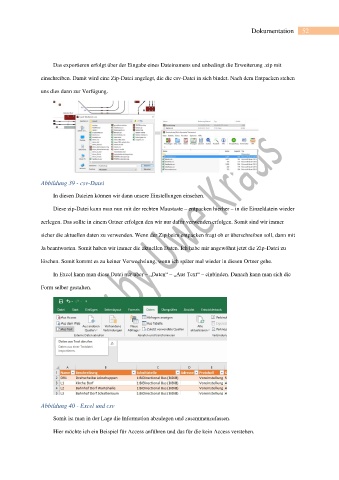Page 52 - BiDiB und iTrain
P. 52
Elektronik 52
6.4 GMB-Booster-Master
Hier haben wir den Hauptteil – den GBM-Boost mit GBM-16T. Wir wollen mal
wirklich ganz einfach beginnen. Also nur mit dem GBM-Boost. Man kann beide
Module auch einzeln kaufen. Aufpassen, hier immer nur den GMB-Booster -
Master und nicht den None erstmal kaufen. Den Unterschied später. Wer sich
entscheidet, hier weiter mit der Fichtelbahn-Elektronik zu machen, dann
natürlich die Kombination von GBM-Boost-Master und GBM-16T kaufen!
Wir sehen, es sind nur ein paar Bauteile einzulöten, die für einen Bastler nicht
das Problem darstellen sollte. (vielleicht, wenn man lange nichts gemacht hat,
erstmal - Üben). Wir Löten die Variante 3 (Handbuch).
Was brauchen wir noch außer dieser Leiterplatte?
• eine Digitale Lok
• ein Netzteil 230V zu 12 – 19V/3-4A DC (230V Eingang - mind. 12 Volt höchstens
19V Gleichspannung am Ausgang)
• ein Netzteil 5VDC
• einen PC mit USB-Anschluss
• USB-Kabel – USB-mini
• Ein Gleis
Nach dem Löten der Leiterplatte schließen wir diese nach Abbildung 29 an.
Brücken für den BUS-Abschluss nicht vergessen (siehe grünen Kreis). Diese
bleiben bis weitere Komponenten zum BiDiB dazukommen.